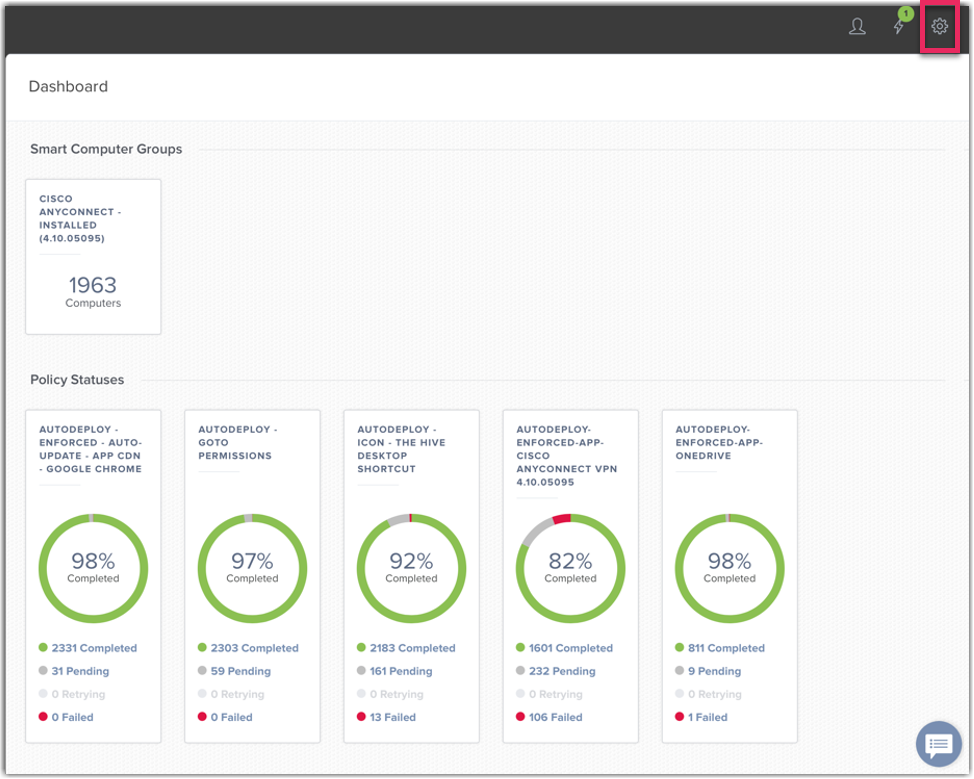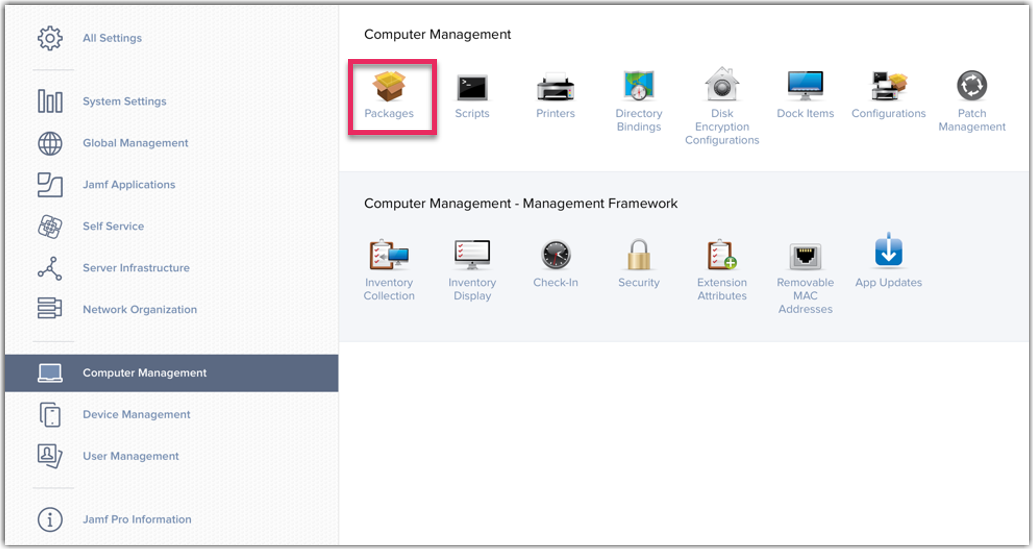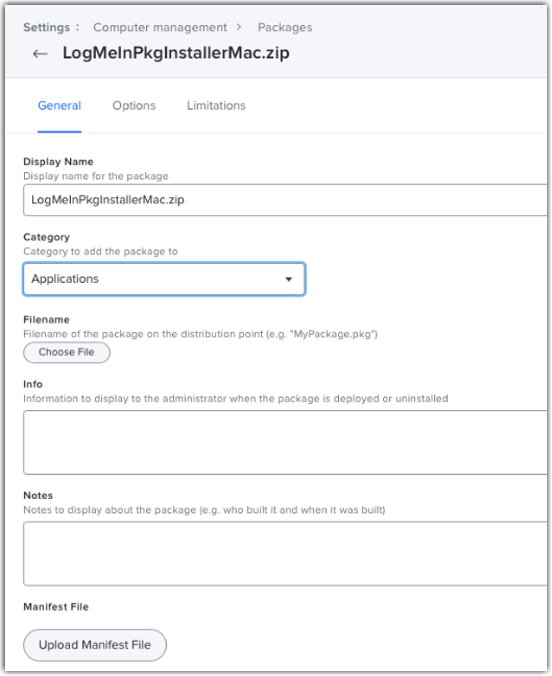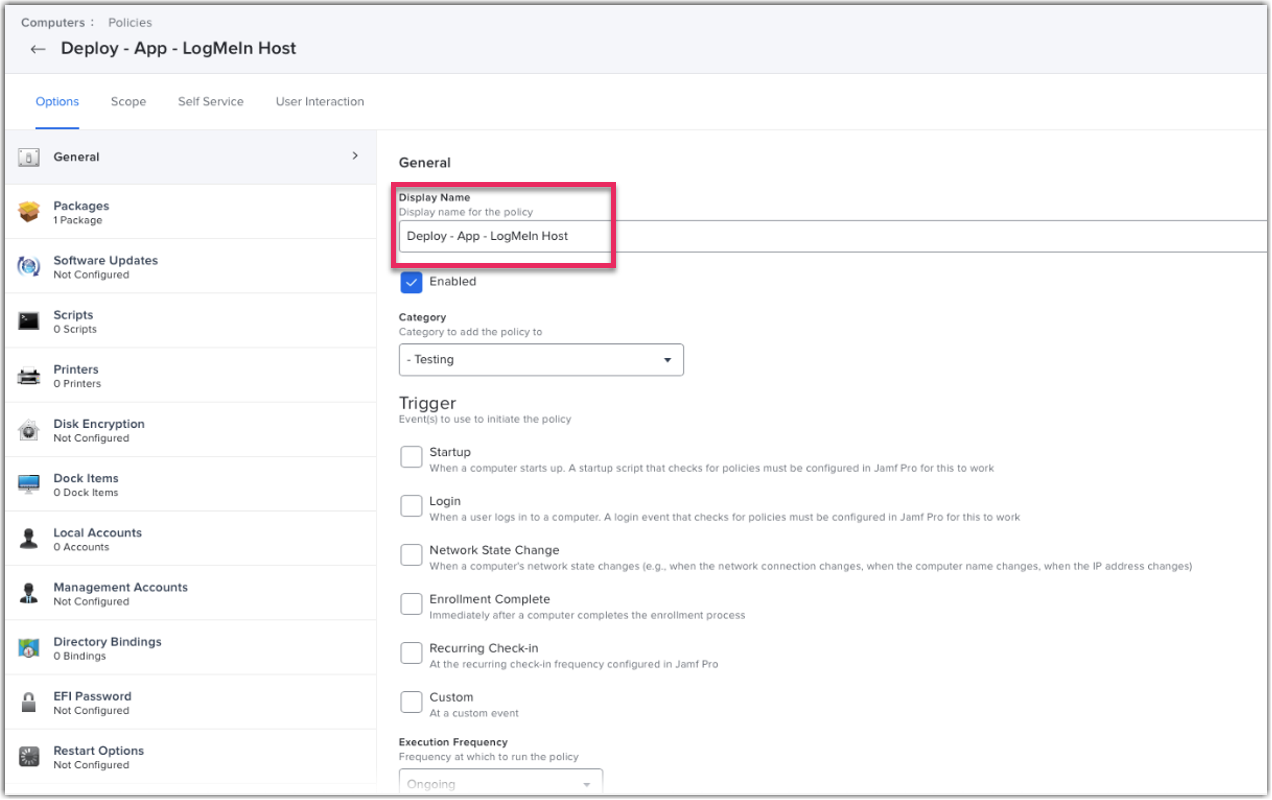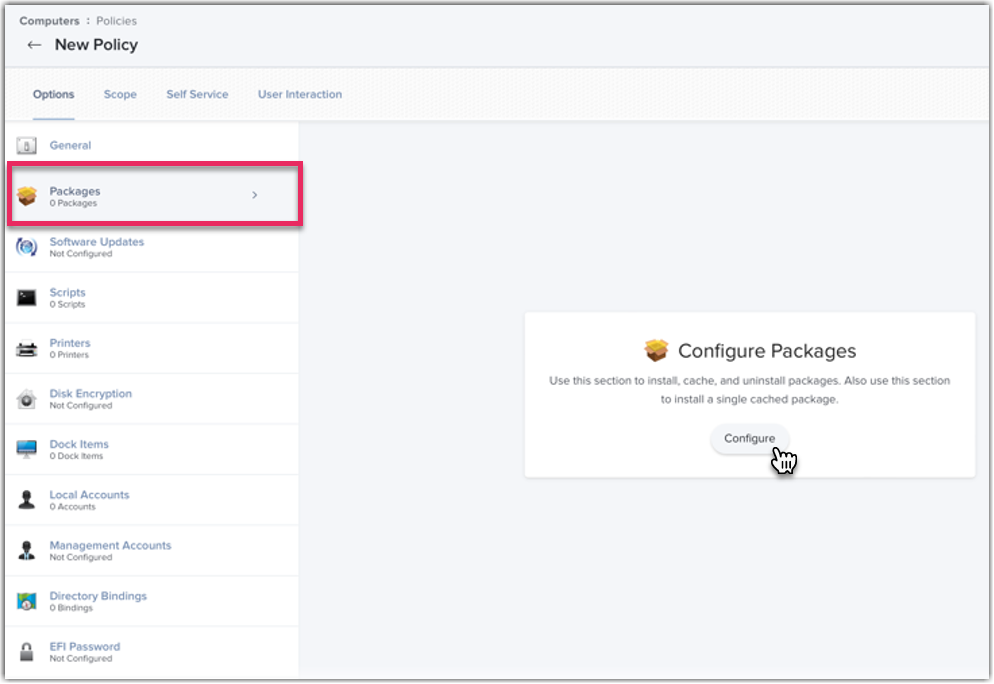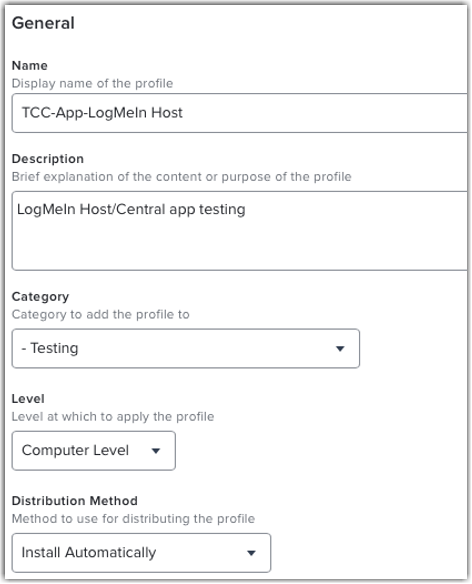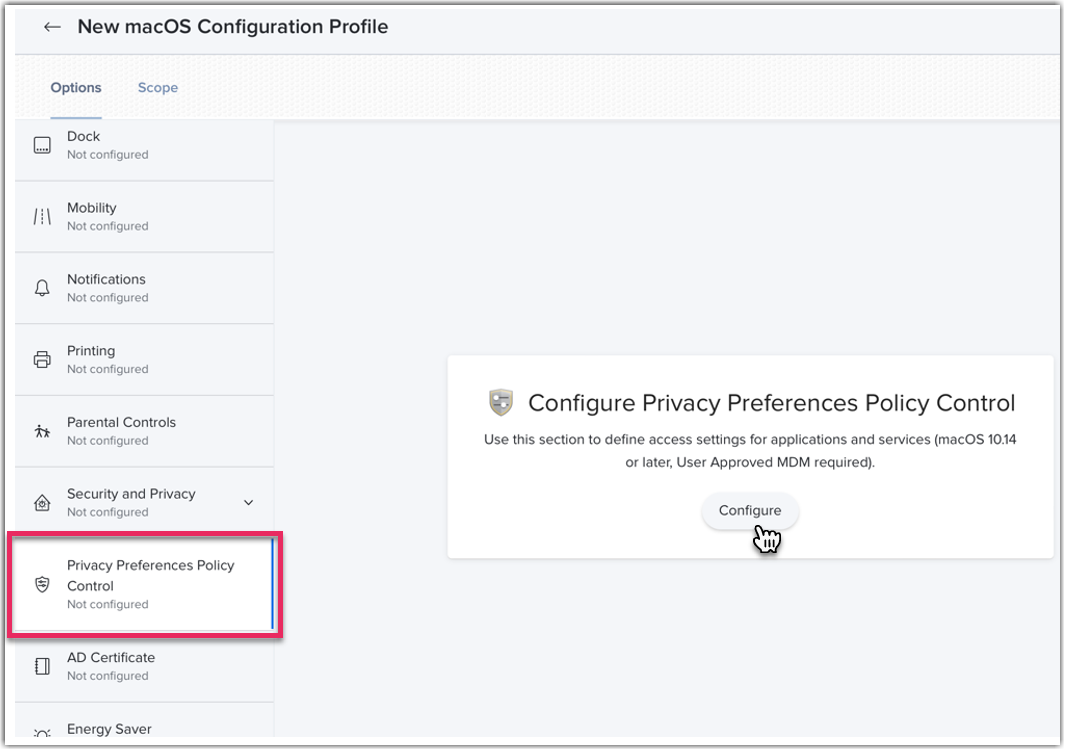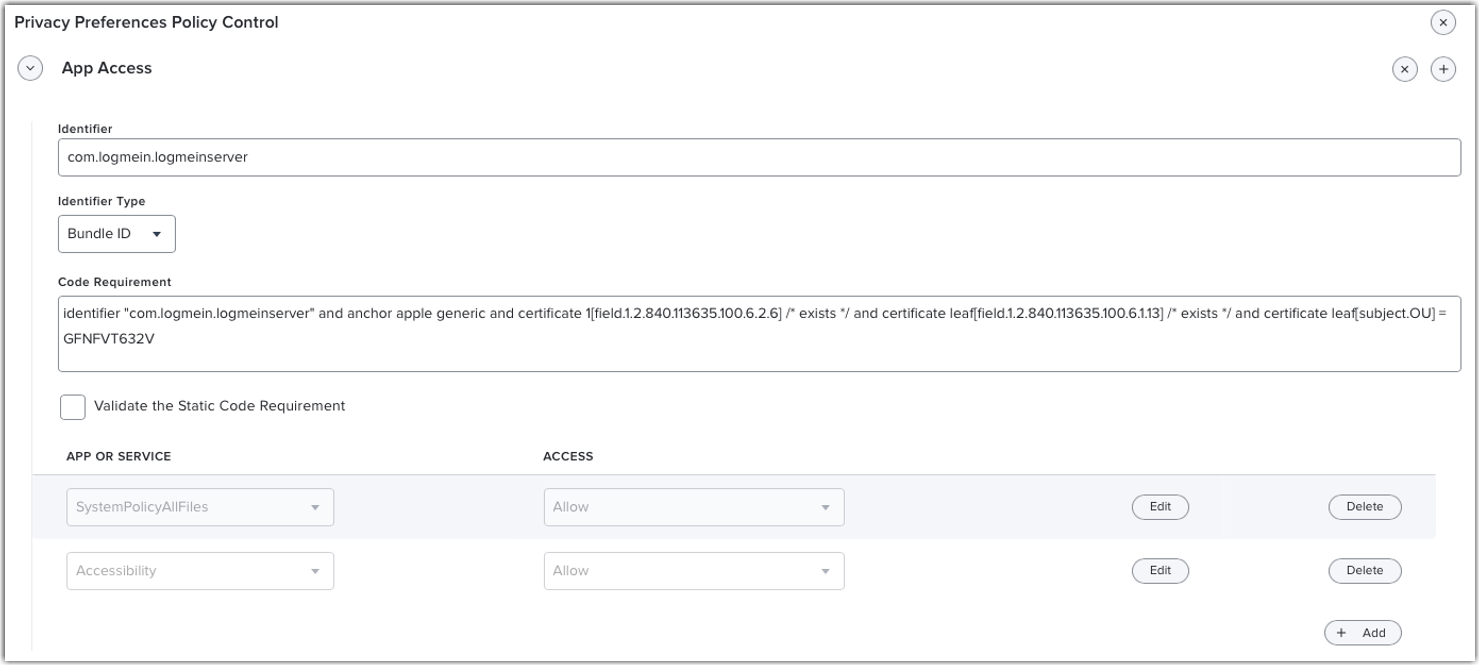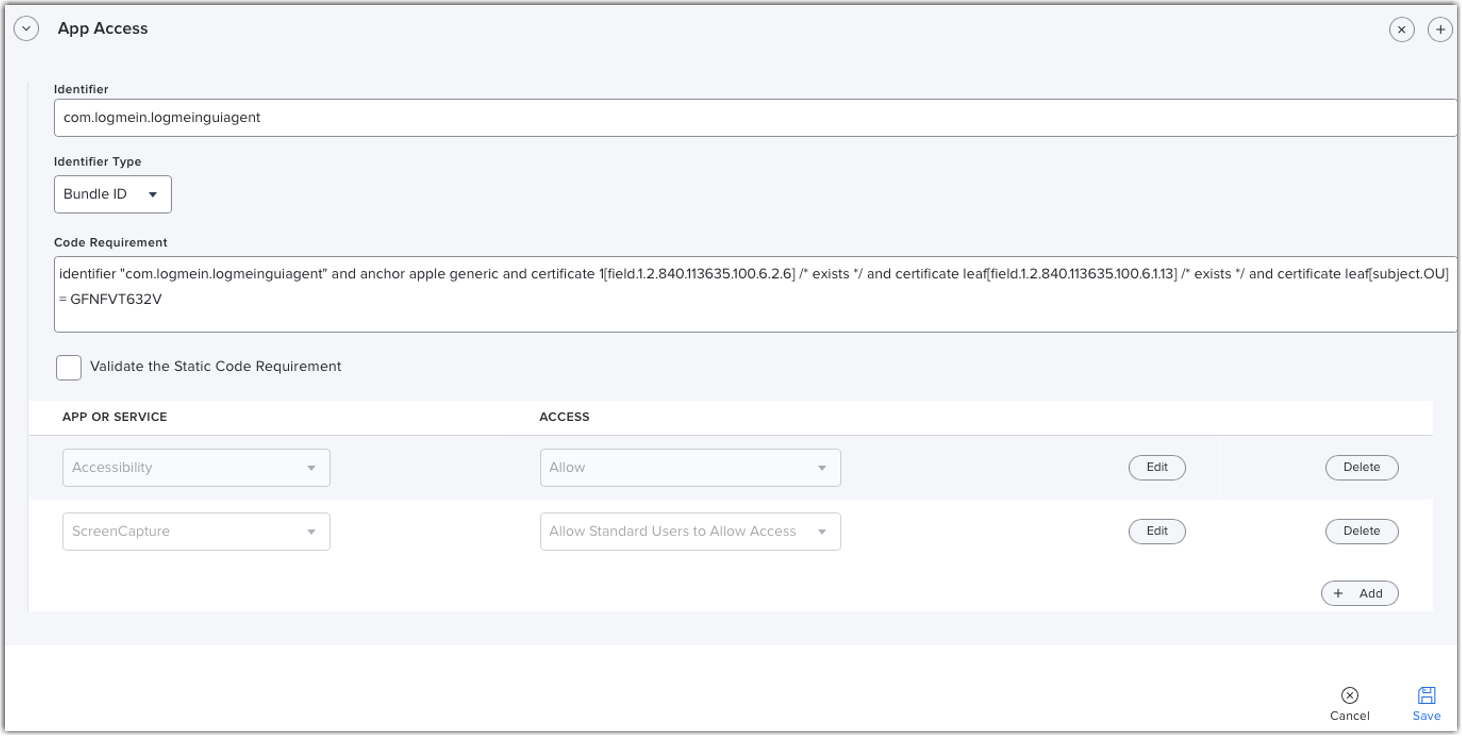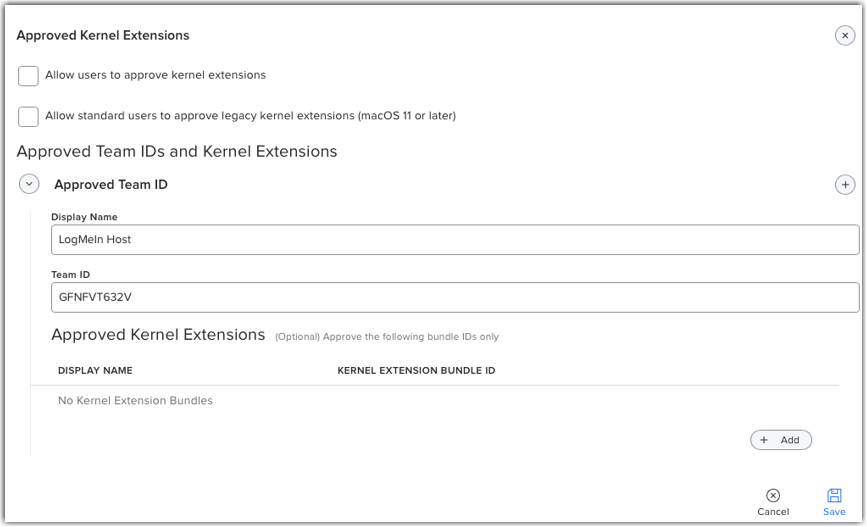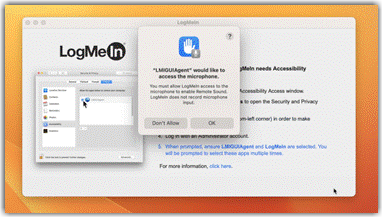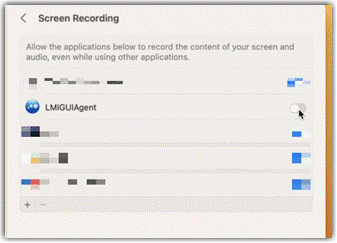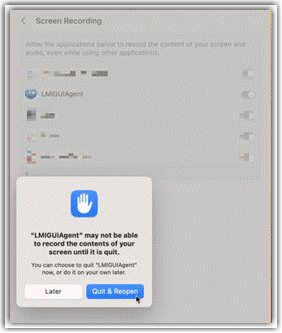Configuration et déploiement du programme d'installation hôte LogMeIn dans JAMF
Suivez les instructions ci-dessous pour créer un déploiement d'hôte LogMeIn dans JAMF.
Configuration du profil de Configuration (contrôle de la stratégie de préférences de confidentialité)
Configurer l'assistance kposte
Restrictions et consentements
Pour autoriser le contrôle à distance complet, l'utilisateur doit approuver la Microphone et Capture d'écran accepte manuellement sur la machine hôte.
Il ne peut pas être approuvé automatiquement par JAMF en raison de restrictions imposées par Apple, mais peut être appliqué par des utilisateurs non administrateurs, s'il est défini dans la stratégie JAMF. (Capture d'écran doit être défini sur Autoriser l'utilisateur Standard à autoriser l'accès comme décrit ci-dessus.)
Pour autoriser le contrôle à distance total, procédez de la manière suivante: